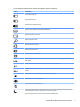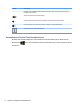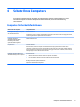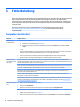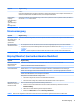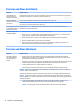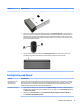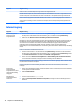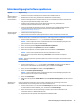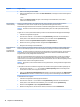User Guide - Windows 8.1
Symptom Mögliche Lösung
4. Klicken Sie auf die Registerkarte Treiber.
5. Klicken Sie zum Aktualisieren eines Treibers auf Treiber aktualisieren, und befolgen Sie dann die Anweisungen auf
dem Bildschirm.
– oder –
Klicken Sie auf Vorheriger Treiber und folgen Sie den Anleitungen auf dem Bildschirm, um eine frühere
Treiberversion wiederherzustellen.
Microsoft System-
wiederherstellung
Wenn Sie ein Problem feststellen, das möglicherweise auf von Ihnen auf Ihrem Computer installierte Software
zurückzuführen ist, können Sie den Computer mit der Systemwiederherstellung auf einen früheren
Wiederherstellungspunkt zurücksetzen. Das Erstellen von Wiederherstellungspunkten kann auch manuell erfolgen.
WICHTIG: Verwenden Sie stets die Microsoft Systemwiederherstellung, bevor Sie die HP Systemwiederherstellung
einsetzen.
So gehen Sie vor, um eine Systemwiederherstellung zu starten oder manuell Wiederherstellungspunkte hinzuzufügen:
1. Schließen Sie alle geöffneten Programme.
2. Geben Sie auf der Startseite s ein, und wählen Sie dann Systemsteuerung. Oder klicken Sie auf dem Windows-
Desktop mit der rechten Maustaste auf die Schaltfläche „Start“, und wählen Sie dann Systemsteuerung.
3. Wählen Sie nacheinander System und Sicherheit, System und Computerschutz aus.
4. Wählen Sie im Fenster „Systemeigenschaften“ die Registerkarte Computerschutz aus.
5. Befolgen Sie die Anweisungen auf dem Bildschirm.
Neuinstallation von
Software-
programmen und
Hardwaretreibern
Wenn ein werkseitig vorinstalliertes Softwareprogramm oder ein werkseitig vorinstallierter Treiber beschädigt wurde,
können Sie das Softwareprogramm bzw. den Treiber mit HP Recovery Manager neu installieren (bestimmte Modelle).
HINWEIS: Verwenden Sie HP Recovery Manager nicht zur Neuinstallation von Softwareprogrammen, die auf einer dem
Versandkarton des Computers beigelegten CD oder DVD ausgeliefert wurden. Führen Sie die Neuinstallation dieser
Programme direkt von der jeweiligen CD bzw. DVD aus durch.
Stellen Sie vor der Deinstallation eines Programms sicher, dass Sie die Möglichkeit haben, es später neu zu installieren.
Stellen Sie sicher, dass es noch von der ursprünglichen Quelle (beispielsweise Discs oder Internet) verfügbar ist. Oder
stellen Sie sicher, dass sich das Programm in der Liste der Programme befindet, die Sie von HP Recovery Manager aus neu
installieren können (siehe die unten aufgeführten Schritte).
HINWEIS: Bei Systemen, die ohne Microsoft Windows-Version geliefert werden, sind einige Funktionen möglicherweise
nicht verfügbar.
So überprüfen Sie die Liste der installierbaren Programme oder installieren ein Programm in HP Recovery Manager neu:
1. Geben Sie auf der Startseite recovery ein, und wählen Sie HP Recovery Manager. Wenn Sie dazu aufgefordert
werden, klicken Sie auf Ja, um das Programm fortzusetzen.
2. Klicken Sie auf Software Program Reinstallation (Neuinstallation von Softwareprogrammen) oder Hardware Driver
Reinstallation (Neuinstallation von Hardwaretreibern), und folgen Sie dann den Anleitungen auf dem Bildschirm.
So deinstallieren Sie ein Programm:
1. Schließen Sie alle geöffneten Softwareprogramme und Ordner.
2. Geben Sie auf der Startseite s ein, und wählen Sie dann Systemsteuerung. Oder klicken Sie auf dem Windows-
Desktop mit der rechten Maustaste auf die Schaltfläche „Start“, und wählen Sie dann Systemsteuerung.
3. Wählen Sie unter Programme die Option Programm deinstallieren aus.
4. Wählen Sie das Programm aus, das Sie entfernen möchten, und klicken Sie dann auf Deinstallieren.
16 Kapitel 5 Fehlerbehebung